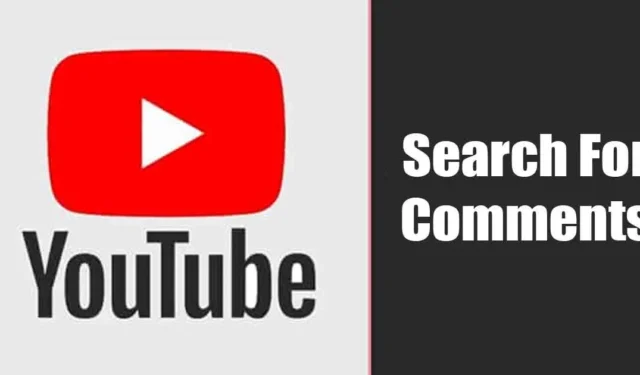
Būdamas populiariausias & nemokama vaizdo transliavimo svetainė, „YouTube“ šiuo metu naudoja beveik visi. Kiekvienas, turintis „Google“ paskyrą, gali nemokamai pasiekti „YouTube“ ir žiūrėti vaizdo įrašus. „YouTube“ taip pat yra vieta, kurioje turinio kūrėjai gali parodyti savo kūrybinius talentus.
Nors „YouTube“ vartotojo sąsaja labai paprasta naudotis, joje vis tiek trūksta kai kurių naudingų funkcijų. Pavyzdžiui, nėra savojo būdo ieškoti komentarų „YouTube“ darbalaukio ir amp; mobilusis.
Galbūt turite priežasčių ieškoti „YouTube“ vaizdo įrašo komentaruose, tačiau kyla klausimas: „Ar „YouTube“ leidžia ieškoti komentarų?
„YouTube“ neleidžia ieškoti komentarų
Taip, „YouTube“ nėra vietinio būdo ieškoti vaizdo įrašų komentarų. Galite lengvai rasti savo komentarus platformoje, tačiau nėra galimybės ieškoti kitų naudotojų komentarų apie vaizdo įrašus.
Tiesą sakant, jei atidarysite „YouTube“ vaizdo įrašą ir pažvelgsite į komentarų skyrių, rasite tik rūšiavimo parinktis. Rūšiavimo parinktis suteikia tik dvi parinktis: Populiariausi komentarai ir amp; Naujausi pirmiausia.
Populiariausias komentaras yra komentaras, kuris sulaukė daugiausiai teigiamų įvertinimų; kita vertus, parinktis „Pirmiausia naujausi“ rodo naujus komentarus viršuje.
Taigi, be šių dviejų rūšiavimo parinkčių, komentarų skiltyje nėra kitų parinkčių.
Kaip ieškoti „YouTube“ komentaruose
Nors nėra įprasto būdo ieškoti „YouTube“ komentarų, keli sprendimai vis tiek padės pasiekti ieškomą komentarą.
Naudokite CTRL + F funkciją
Funkcija CTRL + F leidžia rasti mėgstamus „YouTube“ komentarus. Galite atidaryti vaizdo įrašo puslapį ir paspausti CTRL + F klavišą, kad atidarytumėte naršyklės paieškos funkciją.
Tada įveskite raktinį žodį arba tekstą, kurį atsimenate iš komentarų, ir naršyklė automatiškai paryškins visus jo atvejus dabartiniame puslapyje.
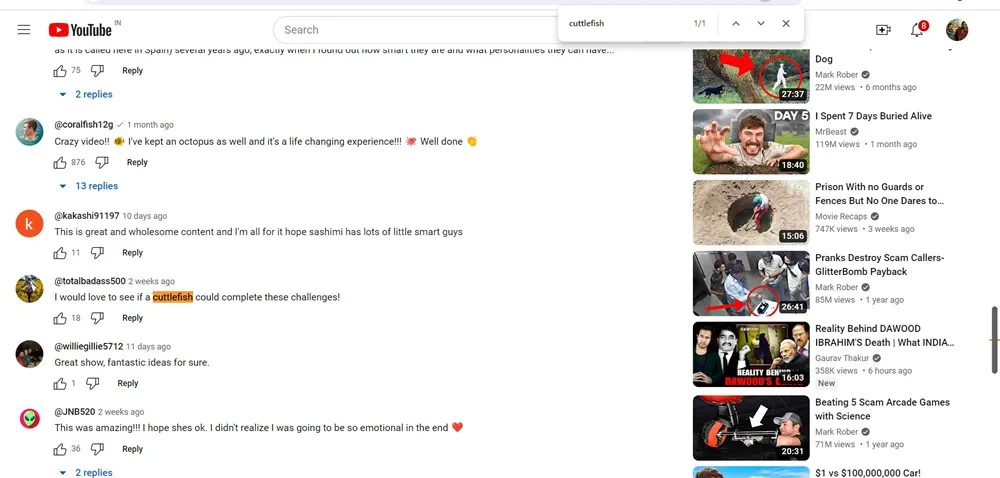
Tačiau, kad tai veiktų, turite slinkti į komentarų skyriaus apačią, nes pagal numatytuosius nustatymus „YouTube“ neįkelia visų vaizdo įrašo komentarų.
Ieškokite „YouTube“ komentarų naudodami plėtinį
Jei „YouTube“ vaizdo įrašams žiūrėti naudojate „Google Chrome“ žiniatinklio naršyklę, norėdami rasti ieškomus komentarus, galite naudoti YCS – „YouTube“ komentarų paieškos plėtinį. Štai kaip naudoti YCS – „YouTube“ komentarų paieškos plėtinį, kad rastumėte konkrečius komentarus.
1. Kompiuteryje atidarykite „Google Chrome“ žiniatinklio naršyklę. Atidarę apsilankykite YCS – „YouTube“ komentarų paieškos plėtinio puslapyje.
2. Kai atidaromas plėtinio puslapis, spustelėkite mygtuką Pridėti prie „Chrome“.
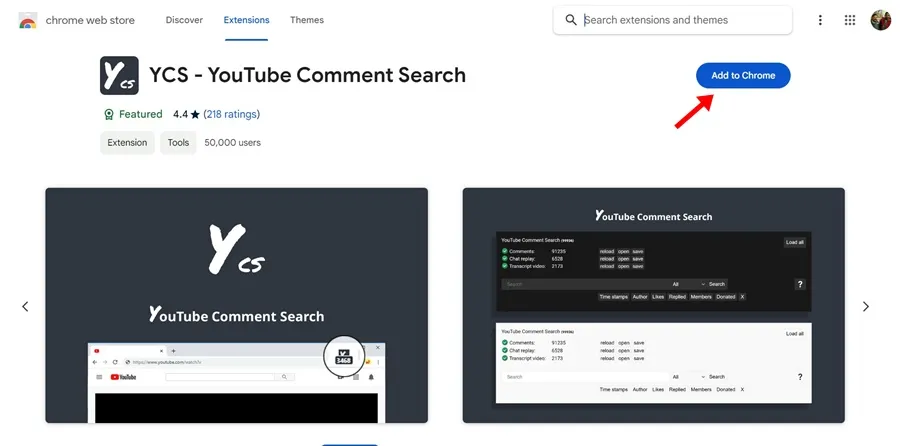
3. Patvirtinimo raginime spustelėkite Pridėti plėtinį.
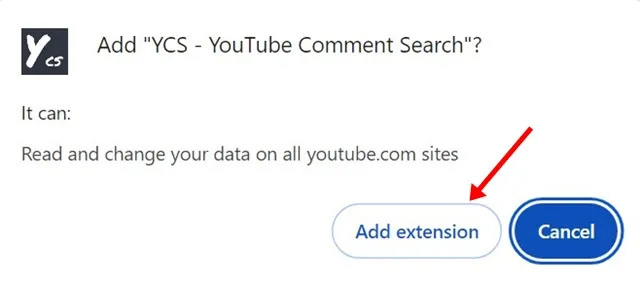
4. Dabar atidarykite YouTube.com ir raskite vaizdo įrašą su komentarais, kuriame norite ieškoti.
5. Dabar šiek tiek slinkite žemyn; plėtinį rasite tarp aprašymo & komentarų skyriai. Spustelėkite mygtuką Įkelti viską.
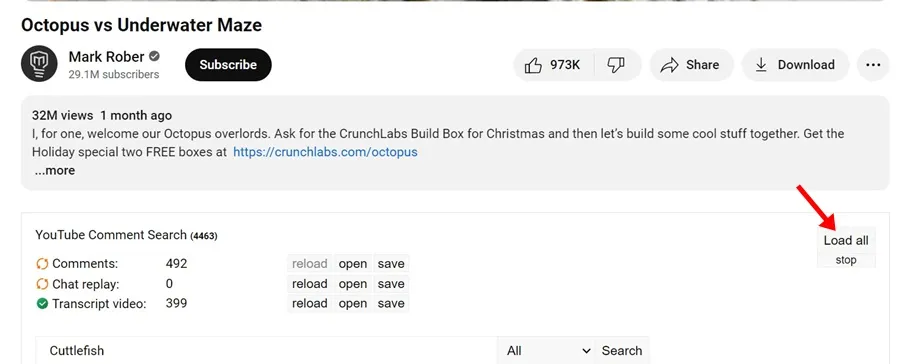
6. Dabar paieškos juostoje įveskite raktinį žodį, kurio norite ieškoti, ir spustelėkite Ieškoti.
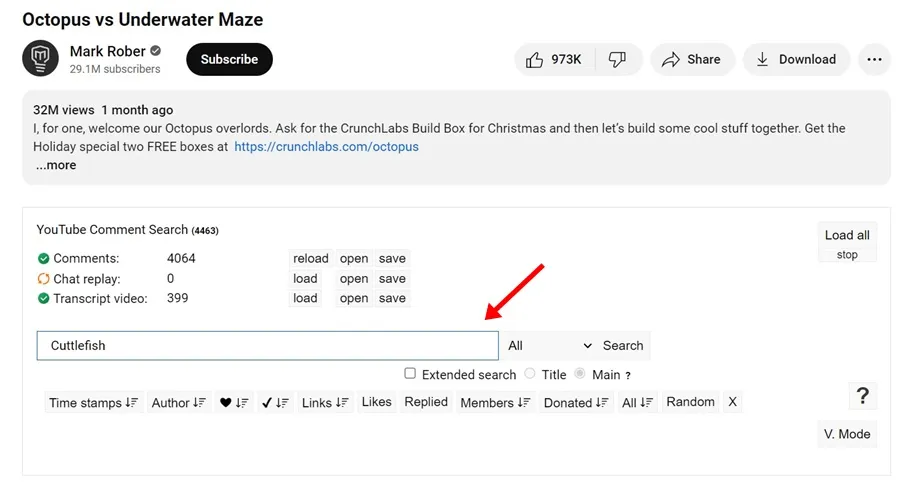
7. Tada plėtinys suras ir parodys komentarus naudodamas jūsų įvestą raktinį žodį.
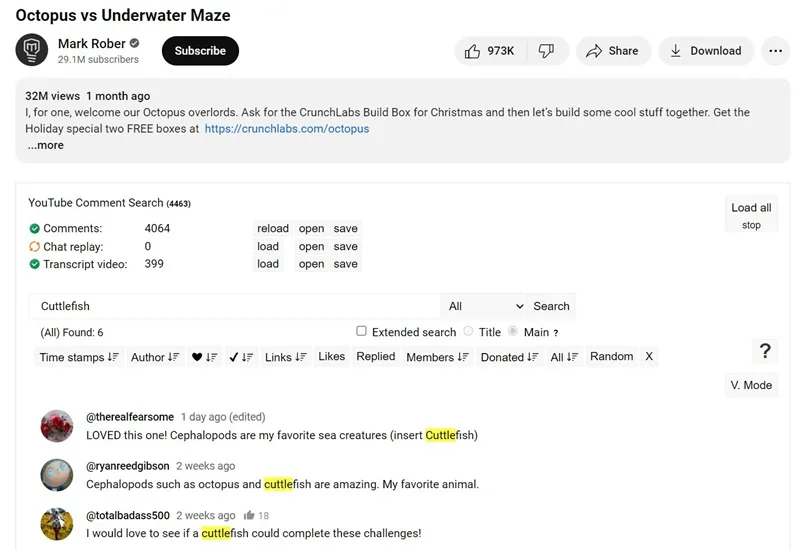
Viskas! Taip galite naudoti „Chrome“ plėtinį norėdami ieškoti „YouTube“ komentarų darbalaukyje.
Kaip rasti komentarus, kuriuos parašėte „YouTube“.
„YouTube“ vaizdo įrašuose galite lengvai rasti komentarus. Norėdami tai padaryti, jums nereikia gauti jokios pagalbos iš plėtinio. Štai kaip galite rasti komentarus, kuriuos parašėte „YouTube“.
1. Atidarykite mėgstamą žiniatinklio naršyklę ir apsilankykite YouTube.com.
2. Prisijunkite prie savo Google paskyros. Kairėje pusėje spustelėkite Istorija.
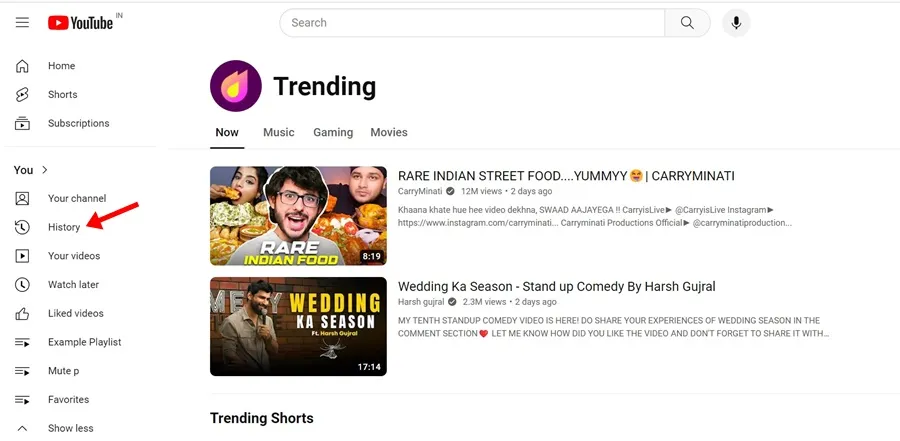
3. Dešinėje pusėje pasirinkite Komentarai.

Štai ir viskas! Dabar galite peržiūrėti visus komentarus, kuriuos padarėte „YouTube“ vaizdo įrašuose.
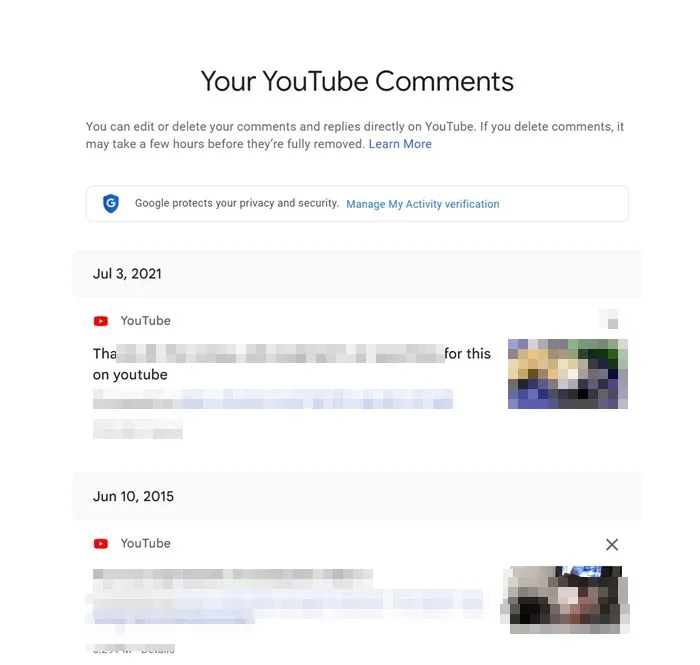
Taigi, šis vadovas skirtas „YouTube“ vaizdo įrašų komentarų paieškai. Praneškite mums, jei reikia daugiau pagalbos ieškant konkrečių komentarų apie „YouTube“ vaizdo įrašą. Be to, jei šis vadovas jums buvo naudingas, nepamirškite jo pasidalinti su draugais.




Parašykite komentarą